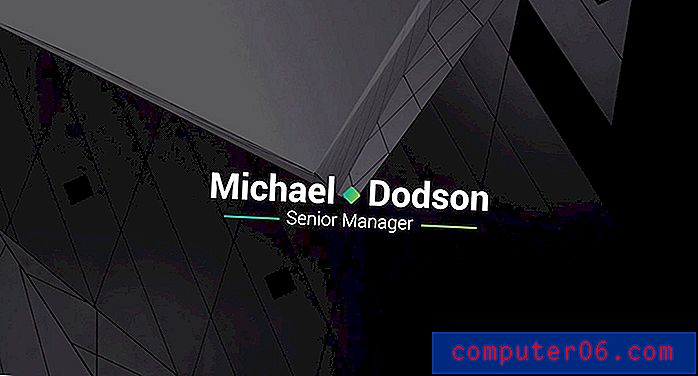Comment fermer les onglets ouverts dans le navigateur Safari de l'iPhone 5
La navigation par onglets était l'une des meilleures améliorations de la navigation Web dans la mémoire récente, car elle vous permettait d'ouvrir plusieurs pages Web dans une seule fenêtre de navigateur. Les navigateurs mobiles, tels que le navigateur Safari par défaut inclus sur votre iPhone 5, implémentent également la navigation par onglets, bien qu'elle s'affiche un peu différemment. Étant donné que l'immobilier sur écran est très apprécié sur les appareils mobiles, ces onglets sont accessibles via un menu secondaire masqué. En fait, beaucoup de gens ne réalisent même pas qu'ils ont plusieurs onglets ouverts à la fois. Heureusement, vous pouvez facilement accéder au menu des onglets et fermer tous les onglets indésirables qui sont ouverts dans le navigateur Safari de l'iPhone 5.
Fermer les onglets Safari sur l'iPhone 5
Il n'y a pas beaucoup d'icônes ou d'informations encombrant l'écran Safari sur votre iPhone 5, car l'application se concentre sur la mise en avant du plus de contenu possible devant vous. Mais l'une des icônes en bas de l'écran vous permet d'accéder à votre menu d'onglets, d'où vous pouvez facilement fermer tous les onglets Safari ouverts.
Étape 1: lancez le navigateur Safari.

Étape 2: appuyez sur l'icône Onglets en bas de votre écran. L'icône ressemble à deux carrés qui se chevauchent avec un nombre dessus. Si vous n'avez qu'un seul onglet ouvert, le numéro ne sera pas visible.

Étape 3: faites glisser votre doigt vers la droite ou la gauche jusqu'à ce que vous trouviez l'onglet que vous souhaitez fermer, puis appuyez sur le x rouge dans le coin supérieur gauche de la page. Répétez cette étape jusqu'à ce que vous ayez fermé tous les onglets indésirables.
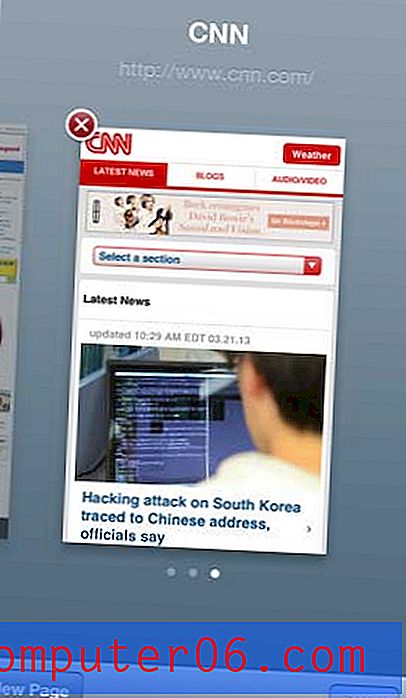
Vous pouvez ensuite revenir à l'affichage d'une page Web en appuyant sur le bouton Terminé au bas de l'écran ou en appuyant sur la page Web que vous souhaitez afficher. Vous pouvez également toucher le bouton Nouvelle page si vous souhaitez ouvrir une autre page dans un nouvel onglet.
Saviez-vous que vous pouvez également effacer votre navigateur Safari sur l'iPhone 5? Cela est utile si vous ne voulez pas que quelqu'un d'autre voie les sites que vous avez visités sur votre téléphone.
Vous pouvez également définir un mot de passe sur l'iPhone 5 afin que personne ne puisse utiliser votre téléphone sans connaître le mot de passe.
Avez-vous un compte principal Netflix, Hulu ou Amazon et vous vous demandez quelle est la meilleure façon de voir ce contenu sur votre téléviseur? Le Roku 3 est un appareil puissant, petit et abordable qui peut vous donner accès à tout le contenu basé sur un abonnement pour lequel vous payez déjà, ainsi qu'à l'accès à d'excellentes chaînes gratuites comme Crackle.